Cortana에서 웹 검색 결과를 클릭하면 기본 브라우저에 관계없이 항상 Microsoft Edge가 시작됩니다. 그러나 기본 웹 브라우저에서 열리도록 Cortana 웹 검색 링크를 구성 할 수 있습니다. 또한 검색어를 Bing 대신 Google 검색으로 자동 리디렉션 할 수 있습니다.
2018 년 4 월 Microsoft는 기본 웹 브라우저 또는 https 프로토콜 연결 설정에 관계없이 Edge가 Cortana에서 검색 할 때 실행되는 브라우저라고 발표했습니다.
사용자 인터페이스에는 검색 엔진이나 브라우저를 변경할 수있는 옵션이 없지만 새로운 microsoft-edge: URL 프로토콜을 사용하여 Bing 대신 Google을 사용하여 Cortana를 검색 할 수있는 방법이 있습니다.
기본 브라우저를 사용하여 Cortana 검색 및 Bing 대신 Google 검색
- 옵션 1은 EdgeDeflector 도구를 사용합니다. Cortana 웹 검색을 기본 브라우저로 리디렉션합니다.
- 옵션 2는 Cortana 웹 검색을 기본 브라우저로 리디렉션하고 Bing URL을 Google 검색으로 변경하는 사용자 지정 스크립트를 사용합니다.
옵션 1 : EdgeDeflector 유틸리티 사용
EdgeDeflector는 Cortana 검색 URL을 기본 웹 브라우저로 리디렉션하는 작은 도우미 응용 프로그램입니다. 레지스트리에 microsoft-edge: URL 프로토콜 핸들러로 등록됩니다. EdgeDeflector에는 UI가 없습니다. 이 프로그램은 Cortana 웹 검색 결과를 클릭 할 때만 실행되며 백그라운드에서 영구적으로 실행되지 않습니다.
- EdgeDeflector를 다운로드하여 설치하십시오.
- 프로그램을 설치 한 후 Cortana 웹 검색을 수행하십시오. 검색 결과를 클릭하면 아래에서 열기 대화 상자가 나타납니다.

- 목록에서 EdgeDeflector를 선택하고 항상이 앱 사용 을 클릭 한 후 확인을 클릭하십시오.
EdgeDeflector는 이제 Microsoft-Edge : URL 프로토콜의 기본 핸들러입니다.
 참고 : 이 프로그램은 Bing을 Google 검색으로 리디렉션하지 않습니다. Microsoft Edge 대신 기본 브라우저에 대한 링크를 전달합니다. Google 검색으로 리디렉션하고 기본 웹 브라우저를 사용하려면 아래 방법 2 (스크립트 사용)를 참조하십시오.
참고 : 이 프로그램은 Bing을 Google 검색으로 리디렉션하지 않습니다. Microsoft Edge 대신 기본 브라우저에 대한 링크를 전달합니다. Google 검색으로 리디렉션하고 기본 웹 브라우저를 사용하려면 아래 방법 2 (스크립트 사용)를 참조하십시오.
프로그램 작동 방식에 대한 자세한 내용은 기본 브라우저에서 작성자의 블로그 게시물 Microsoft Edge에서 열린 링크 열기를 참조하십시오. Ctrl 블로그
옵션 2 : 사용자 지정 Windows 스크립트 사용
이 방법은 EdgeDeflector와 동일한 아이디어를 사용합니다. 스크립트는 EdgeDeflector의 작동 방식과 마찬가지로 microsoft-edge: 프로토콜의 핸들러로 등록합니다. 아래 스크립트는 Windows 10 v1809 및 v1903에서 테스트되었습니다.
Windows 10 빌드 v1803 이하를 사용하는 경우 Microsoft Edge에서 화면 판독기에 대한 작업 표시 줄 웹 검색 결과 최적화 옵션을 해제해야합니다. 이 옵션을 끄면 Cortana 웹 검색 결과를 클릭 할 때 microsoft-edge: 프로토콜이 사용됩니다.
사용자 지정 스크립트 ↓ Cortana2Google.vbs 를 microsoft-edge: URL 프로토콜과 연결하면 결과를 기본 브라우저로 리디렉션하고 Bing 대신 Google 검색 엔진 (원하는 경우)을 사용할 수 있습니다.
단계
- cortana2google.zip을 다운로드하고 압축을 풀고 폴더에 내용을 추출하십시오.

- Cortana2Google.reg 를 두 번 클릭하여 실행하십시오.
- Cortana2Google.vbs 파일을 Windows 디렉토리로 이동하십시오.
- Cortana 상자에 검색어를 입력하고 웹 검색 결과를 클릭하십시오. 다음 "어떻게 열겠습니까?" 대화 상자가 처음으로 나타납니다.
- "Microsoft Windows 기반 스크립트 호스트"를 선택하고 "항상이 앱 사용"옵션을 활성화 한 다음 확인을 클릭하십시오.

microsoft-edge: URL 프로토콜은 이제 스크립트에 의해 처리됩니다.
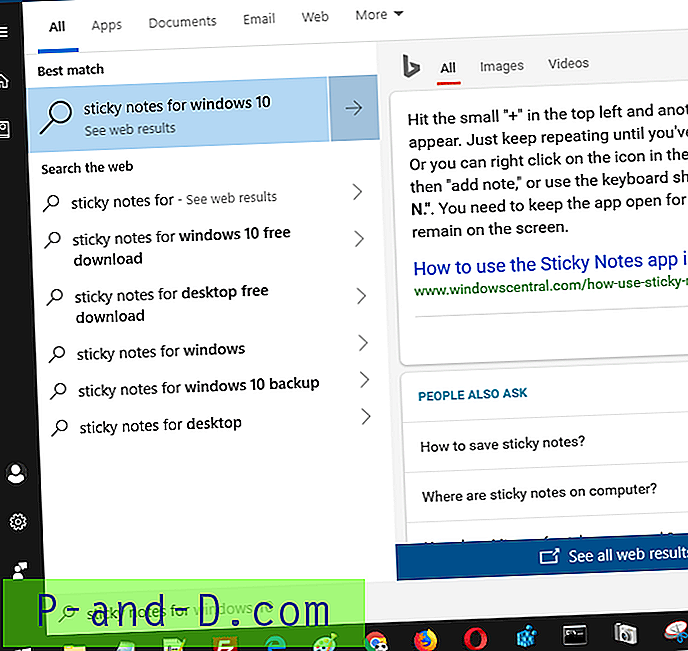
Cortana 결과가 기본 브라우저로 리디렉션되고 Bing 대신 Google 검색 엔진을 사용합니다.
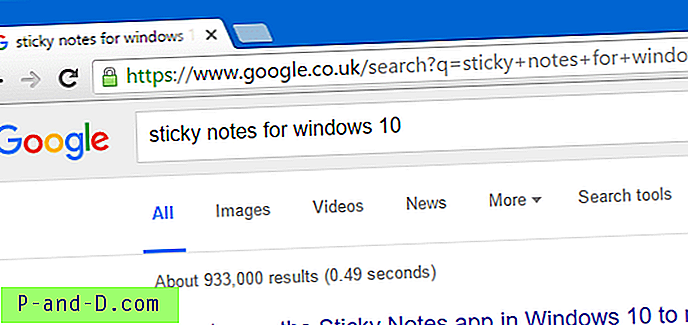
기본적으로 Cortana 검색 쿼리는 다음과 같습니다.
마이크로 소프트 에지 : launchContext1 = Microsoft.Windows.Cortana_cw5n1h2txyewy 및 URL = HTTPS % 3A % 2F % 2Fwww.bing.com % 2Fsearch % 3Fq % 3Dsticky % 2Bnotes % 2Bfor % 2Bwindows % 2B10 % 26form % 3DWNSGPH % 26qs % 3DHS % 26cvid % 3D0df6e21cb6184f1d8f16ed0ca2405bba % 26pq % 3Dsticky % 2Bnotes % 2Bfor % 2Bwindows % 2B10 % 26cc % 3DIN % 26setlang % 3Den-US % 26nclid % 3D2725A7589AC9D1A17FFF42A1 % 26ts % 3D15DD788921488 % 26nclidts % 3D1557674921488sms3s
사용자 지정 스크립트 ↓ Cortana2Google.vbs 는 URL에서 검색어 만 추출하여 Google 및 기본 브라우저로 리디렉션합니다.
스크립트 내용
'Cortana에서 기본 브라우저 및 Google 검색을 사용하여 검색 결과 열기'Rahelp Srinivasan for Winhelponline.com에 의해 생성됨 '2019 년 6 월 14 일에 업데이트-Windows 10 v1903에서 테스트되었습니다. WshShell = WScript.CreateObject ( "WScript.Shell")로 설정하십시오. sArgs = wscript.arguments (0) 'URL이 Cortana 검색 조치에서 오는지 확인하십시오. lcase (instr (sArgs, "& url =")) 0 그런 다음 sBingURL = 분할 ( sArgs, "& url =") sGoglURL = 분할 (URLDecode (sBingURL (1)), "&") sGoglURL (0) = 바꾸기 (sGoglURL (0), "bing.com", "google.com") lcase ( left (sGoglURL (0), 8) = "https : //") 그런 다음 WshShell.run sGoglURL (0) Else '사용자가 F1 도움말 단추를 누르거나 Cortana 이외의 웹 링크를 통과했는지 확인 Instr (sArgs, "go. microsoft.com/fwlink ") 0 또는 Left (sArgs, 19) ="microsoft-edge : http "그런 다음 WshShell.Run Replace (wscript.arguments (0), "microsoft-edge : ", " ") WScript.Quit 기타 WScript.echo "링크를 열 수 없습니다. 다음 URL이 유효하지 않은 것 같습니다."& _ vbCrLf & vbcrlf & sArgs End If E nd If 함수 URLDecode (sInput) If IsNull (sInput) If URLDecode = ""Exit Function End If URLDecode = sInput URLDecode = Replace (URLDecode, "% 25", "%") URLDecode = Replace (URLDecode, "% 20", "") URLDecode = 바꾸기 (URLDecode, "% 22", "" "") URLDecode = 바꾸기 (URLDecode, "% 26", "&") URLDecode = 바꾸기 (URLDecode, "% 27", " '") URLDecode = Replace (URLDecode, "% 2F", "/") URLDecode = Replace (URLDecode, "% 3F", "?") URLDecode = Replace (URLDecode, "% 5C", "\") URLDecode = 바꾸기 (URLDecode, "% 3A", ":") URLDecode = 바꾸기 (URLDecode, "% 3D", "=") URLDecode = 바꾸기 (URLDecode, "% 2B", "+") 종료 함수
REG 파일의 내용
REG 파일은 현재 사용자 레지스트리 키에만 내용을 추가하지만 처음에는 스크립트 파일을 C : \ Windows 로 이동하려면 관리자 권한이 필요합니다. 선택 사항이기도합니다. 표준 사용자 인 경우 사용자 프로필 내에서 스크립트를 호스팅하기로 결정한 경우 REG 파일에서 스크립트 파일 경로를 업데이트 한 다음 적용하십시오.
Windows 레지스트리 편집기 버전 5.00; Cortana에서 기본 브라우저 및 Google 검색을 사용하여 검색 결과 열기; Ramesh Srinivasan이 Winhelponline.com 용으로 작성; 2016 년 10 월 14 일에 작성; 2019 년 5 월 12 일에 수정; 2019 년 5 월 12 일에 수정; Windows 10 v1809에서 작동; http://www.winhelponline.com/blog/cortana-web-results-google-search-default-browser/ [HKEY_CURRENT_USER \ Software \ Clients \ StartmenuInternet \ Cortana2Google] @ = "Cortana2Google"[HKEY_CURRENT_USER \ Software \ Clients \ StartmenuInternet \ Cortana2Google \ Capabilities] "ApplicationDescription"= "Cortana 검색 결과를 기본 브라우저로 리디렉션하는 사용자 지정 스크립트입니다." "ApplicationName"= "Cortana2Google"[HKEY_CURRENT_USER \ Software \ Clients \ StartmenuInternet \ Cortana2Google \ Capabilities \ URLAssociations] "microsoft-edge"= "Cortana2Google"[HKEY_CURRENT_USER \ Software \ Classes \ Cortana2Google \ shell \ open \ command] @ = "wscript .exe c : \\ windows \\ cortana2google.vbs % 1 "[-HKEY_CURRENT_USER \ Software \ Microsoft \ Windows \ Shell \ Associations \ UrlAssociations \ microsoft-edge \ UserChoice] [HKEY_CURRENT_USER \ Software \ RegisteredApplications]"Cortana2Google "="소프트웨어 \\ 클라이언트 \\ 시작 메뉴 인터넷 \\ Cortana2Google \\ 기능 "
그러나 Microsoft는 Cortana + Edge + Bing 콤보가 제공하는 Windows 10의 개인화 된 통합 검색 환경을 방해 할 수있는 웹 검색 리디렉션 방법을 권장하지 않습니다. 신경 쓰지 마!
그게 다야! Cortana는 Edge 대신 기본 웹 브라우저를 사용하고 Bing 검색 대신 Google을 사용하여 검색했습니다. 이 스크립트 조정이 마음에 들었기를 바랍니다.







